L'obiettivo principale di uBlock Origin è fornire alle persone protezione contro la crescente invasione della privacy online. Si tratta di un componente aggiuntivo gratuito e open source per il blocco degli annunci e il filtro dei contenuti per diversi browser Web.
Gli sviluppatori lo chiamano un "blocco dei contenuti ad ampio spettro" piuttosto che un semplice blocco degli annunci, e per una buona ragione. uBlock Origin è una delle opzioni più avanzate e versatili per aumentare la tua privacy online con un costo minimo per l'utilizzo della CPU o della memoria.
Che cos'è uBlock Origin?
Sviluppato da Raymond Hill (gorhill su GitHub.com), uBlock Origin (uBO) è un'estensione del browser multipiattaforma leader del settore per il filtraggio dei contenuti online. A differenza di plug-in simili, uBO filtra i contenuti, inclusi annunci, tracker, popup, malware, minatori di monete ed elementi JavaScript.
uBO è open source con il contributo di vari sviluppatori su GitHub. In generale, uBO open source è trasparente e più affidabile rispetto ad alcune delle sue app concorrenti closed source che spesso vendono i dati degli utenti a società terze a scopo di lucro.
Sono disponibili tre modalità con uBO: modalità facile, modalità media e modalità difficile.
Nella modalità facile, le impostazioni vengono lasciate predefinite con alcune opzioni disponibili per abilitare alcune impostazioni aggiuntive di privacy e sicurezza tramite la dashboard.
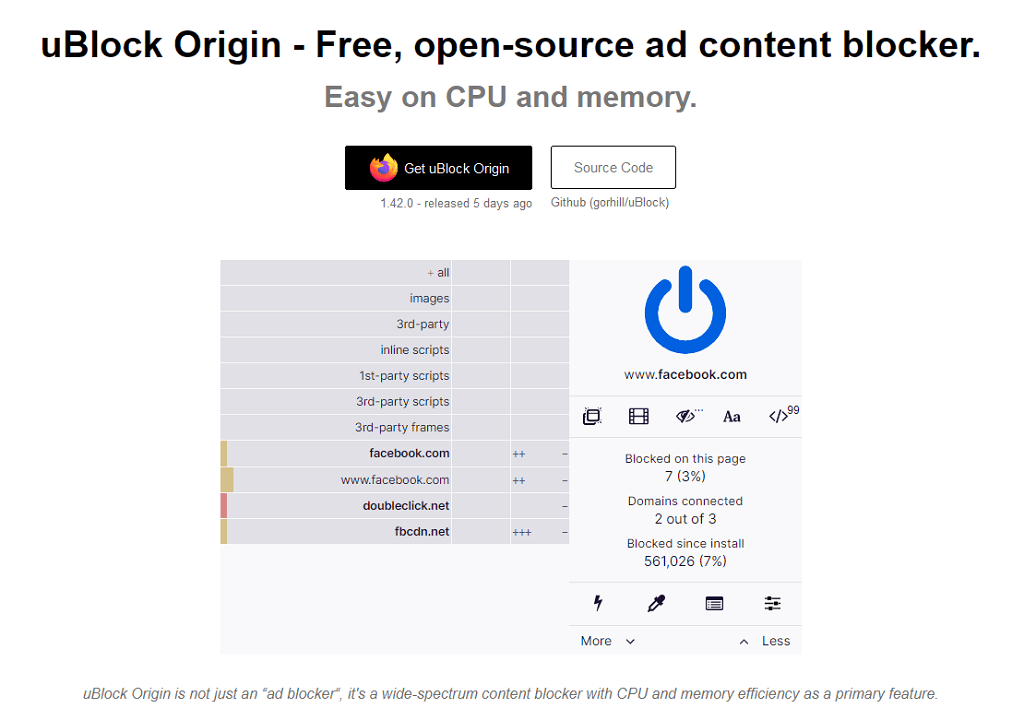
La modalità media è destinata agli utenti avanzati e richiede una conoscenza approfondita del componente aggiuntivo, consentendo agli utenti di decidere manualmente quali contenuti filtrare e quali sono consentiti. Questa è la modalità consigliata per gli utenti attenti alla privacy.
La modalità Difficile è come la modalità media sotto steroidi ed è probabile che causi più interruzioni del sito web con un piccolo guadagno finale in termini di sicurezza.
uBO è disponibile sul web store Google Chrome, su Cromo, Microsoft Bordo, musica lirica e come Componente aggiuntivo Mozilla Firefox (comprese le versioni Android e iOS). Sfortunatamente non è più disponibile per Safari di Apple.
Nota: quando installi uBO, assicurati che il componente aggiuntivo sia uBlock Origin. Esistono diversi componenti aggiuntivi che fingono di essere uBO, inclusi ublock.org e uBlock (senza Origin). Queste versioni truffa rubano i dati degli utenti a scopo di lucro.
Modalità facile: filtro cosmetico
.uBO fornisce due potenti strumenti per consentire agli utenti di eseguire un "filtro cosmetico". Questi strumenti sono Element Zapper e Element Picker . Entrambi gli strumenti ti consentono di scegliere quali elementi del sito web rimuovere da un sito web, ma lo Zapper è temporaneo mentre il Selettore è permanente.
Per utilizzare Zapper, fai clic sull'icona uBO .
Quindi, seleziona il fulmine .
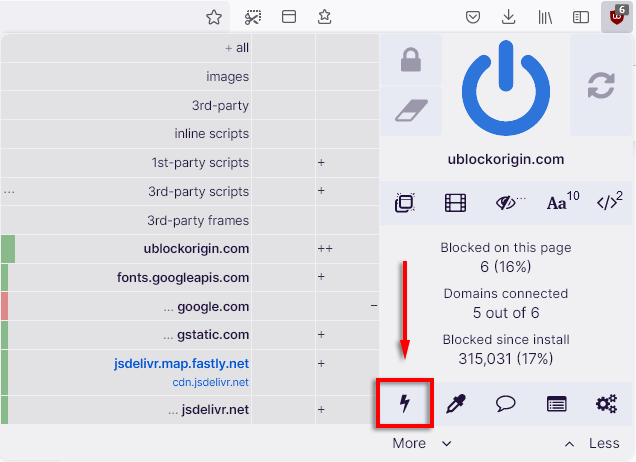
Ora gli elementi specifici dovrebbero essere evidenziati quando passi il mouse sopra di essi. Basta fare clic sull'elemento per rimuoverlo.
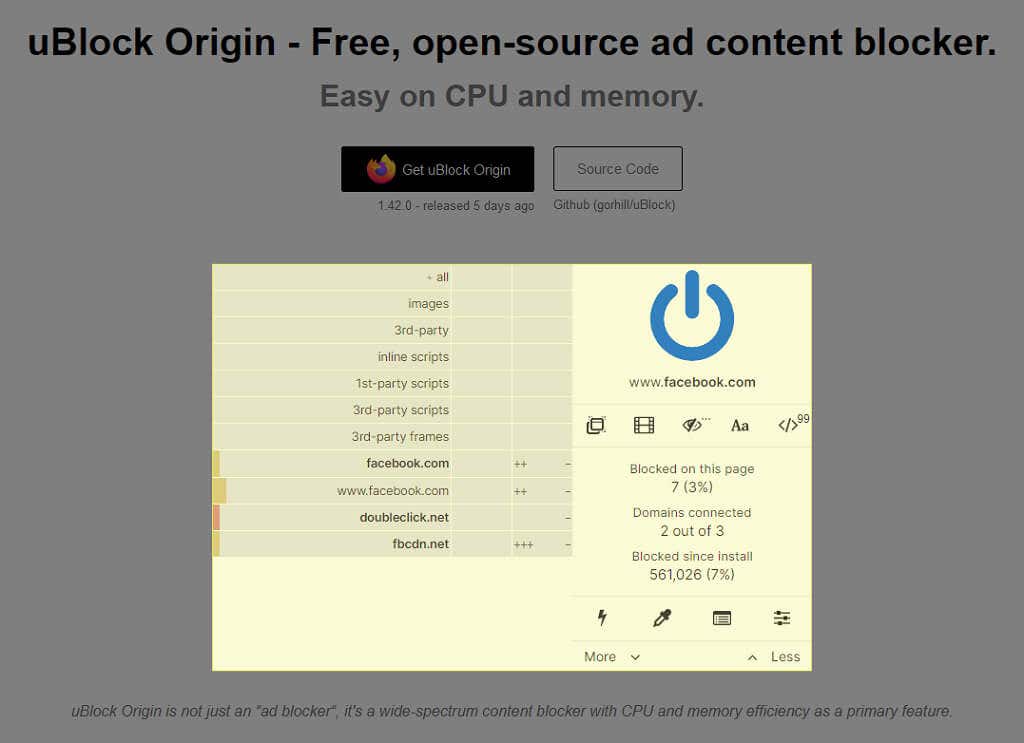
Per utilizzare il selettore elementi, fai clic sull'icona uBO e poi sul contagocce colore .
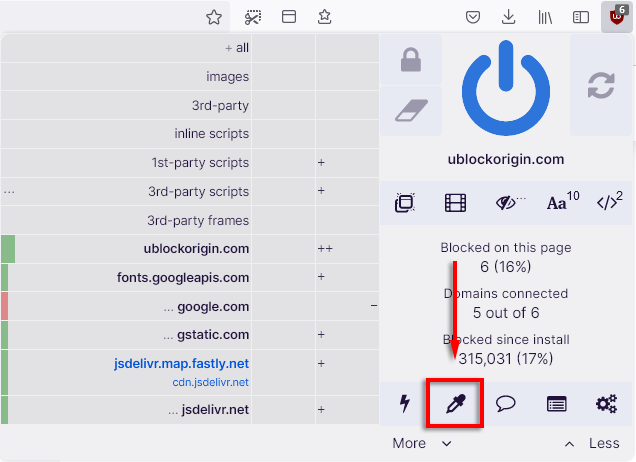
Fai clic sull'elemento che desideri rimuovere, quindi su Crea .

Per visualizzare questi filtri, apri la dashboard di uBO selezionando l'icona a forma di ingranaggio.
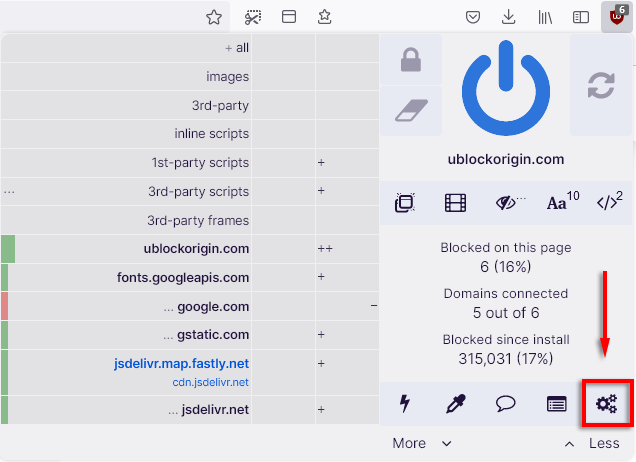
Successivamente, seleziona la scheda I miei filtri .

Qui puoi eliminare facilmente i filtri aggiunti eliminando la riga e selezionando Applica modifiche .

Se uBO interrompe un sito Web a cui devi accedere, puoi consentire selettivamente il contenuto su siti Web o singole pagine Web. Per farlo:
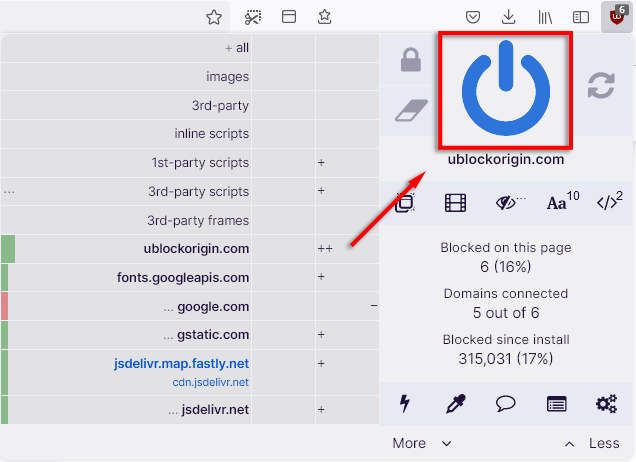
Ciò ti consente di autorizzare pagine particolari su cui non è necessario che uBO sia attivo.
Modalità facile: utilizzo delle regole di filtro statiche
uBO viene fornito con diversi elenchi di filtri integrati e di terze parti. Questi possono essere abilitati o disabilitati a piacimento fino a aumentare la tua privacy online.
Gli sviluppatori di uBO consigliano di abilitare:
Per assicurarti che siano abilitati, apri la dashboard uBO e seleziona la scheda Elenchi filtri .
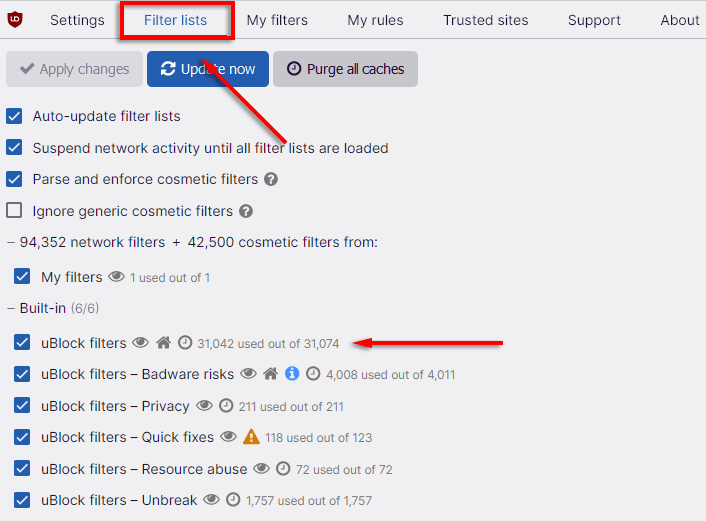
È possibile aggiungere filtri personalizzati, ma tieni presente che alcuni di questi potrebbero essere di bassa qualità e causare ulteriori interruzioni del sito web con un piccolo guadagno in termini di privacy..
Opzioni avanzate di uBlock Origin
uBO ha diverse impostazioni avanzate che qualsiasi utente può abilitare. Queste impostazioni possono aumentare l’efficacia o la portata delle funzionalità di uBO. Tuttavia, è essenziale comprendere appieno le funzionalità utente avanzate prima di modificarle, poiché è facile interrompere il componente aggiuntivo e una configurazione errata può comportare una protezione inferiore rispetto a quella con le impostazioni predefinite.
Per abilitare le impostazioni avanzate:
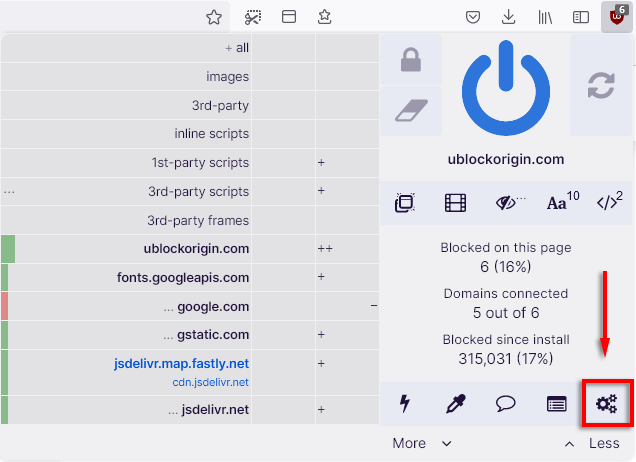
Filtro dinamico: modalità media e superiore
uBO utilizza due tipi di filtro: filtro statico e filtro dinamico. Il filtro statico è l'impostazione predefinita e filtra il contenuto del sito Web in base agli elenchi di filtri menzionati sopra.
Il filtro dinamico consente agli utenti di aggiungere regole che sovrascrivono il filtro statico, offrendo un maggiore controllo sul tipo di contenuto che puoi bloccare o consentire. È possibile attivare/disattivare questa opzione facendo clic sull'icona uBO e selezionando i pulsanti Meno e Più .

Con il filtro dinamico abilitato, facendo clic sull'icona uBO ora appare così:
Nella prima colonna, abbiamo il tipo di richieste effettuate in testo normale e in grassetto i siti web che effettuano tali richieste. Noterai che accanto a ciascun nome host è presente una barra colorata.
Il verde significa che tutto è consentito da quel nome host, il giallo significa che alcune cose sono bloccate, altre sono consentite e il rosso significa che tutto è bloccato. Per impostazione predefinita, non saranno presenti regole di filtro dinamico.

La seconda colonna rappresenta le regole globali. Queste sono regole che riguardano tutti i siti web. Per impostazione predefinita, ogni casella sarà di colore grigio chiaro. Ciò significa che non vengono applicate regole.
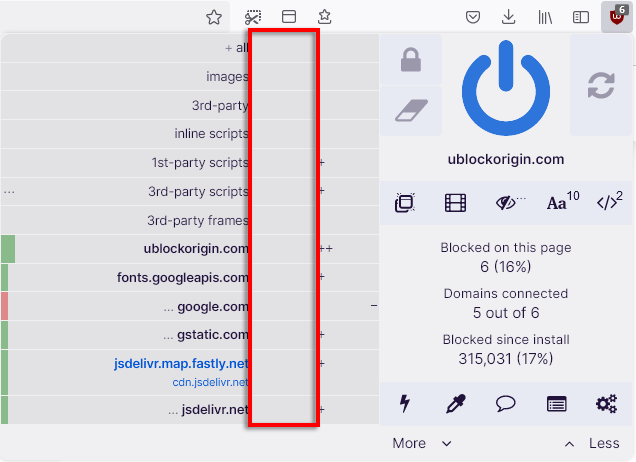
La terza colonna rappresenta le regole localiche si applicheranno solo al sito a cui è stato aggiunto. Ad esempio, se blocchi il nome host youtube.com a livello globale, non verrà mai caricato sul tuo browser. Tuttavia, se lo blocchi solo localmente (ad esempio su un blog), verrà caricato su tutti gli altri siti tranne quello..
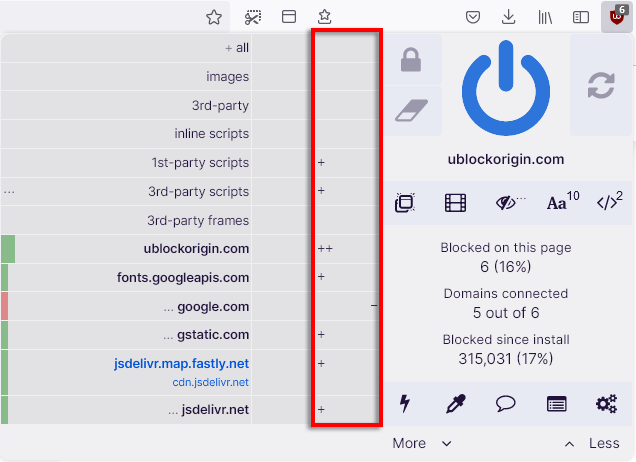 I simboli
I simboli
Più indicano che alcuni contenuti sono consentiti, mentre i simboli meno indicano che il contenuto è bloccato. Potrebbe esserci una combinazione a seconda degli elenchi di filtri applicati automaticamente.
Se passi il mouse sopra la seconda e la terza colonna, noterai una casella grigia e rossa. La casella rossa imposta una regola di blocco, il che significa che il contenuto verrà bloccato. La casella grigia imposta una regola "noop", consentendoti di ignorare le regole di blocco globali per tipi di contenuto e URL.

Come salvare e ripristinare le regole di filtraggio
L'implementazione dei blocchi dei contenuti ti aiuterà a ottenere la massima privacy, ma potrebbe anche causare il blocco di molti siti web. Con questo in mente, uBO ha reso facile sperimentare. Puoi cancellare tutte le regole e ricominciare da capo facendo clic sulla gomma .
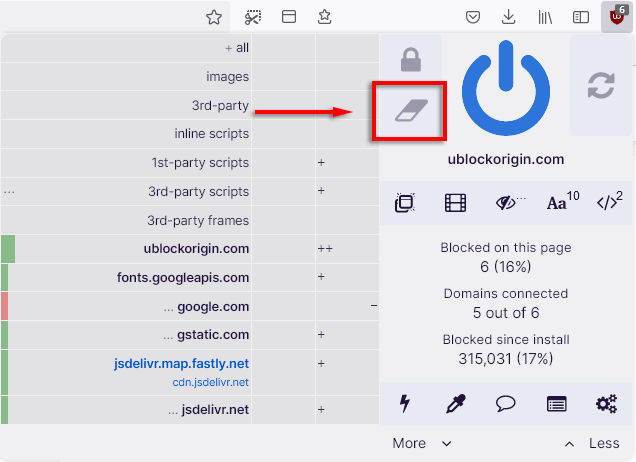
Puoi anche bloccare le tue regole una volta trovata una combinazione che funziona bene facendo clic sul lucchetto .

Come utilizzare il filtro dinamico
Il filtro dinamico è la modalità avanzata di filtro dei contenuti di uBO che consente agli utenti di inserire manualmente regole per controllare il contenuto che i siti Web possono caricare e visualizzare.
Ecco due modi in cui puoi utilizzare il filtro dinamico:
1. Blocca script e frame di terze parti
In genere si consiglia di bloccare tutti i frame e gli script di terze parti a livello globale. Sono come "siti Web incorporati all'interno di un sito Web" e spesso rappresentano un anello debole nei siti Web che gli autori malintenzionati prenderanno di mira con malware (in più, sono fastidiosi).
Puoi bloccare tutti gli script/frame di terze parti facendo clic sulla casella rossa nella colonna globale accanto a questi elementi.

Ma supponiamo che tu voglia poter vedere i video di YouTube incorporati su un particolare sito web. Innanzitutto, devi scorrere verso il basso fino all'URL di youtube.com e fare clic sulla casella grigia nella colonna locale. Ora, su quel sito verranno caricati solo frame di terze parti di YouTube.
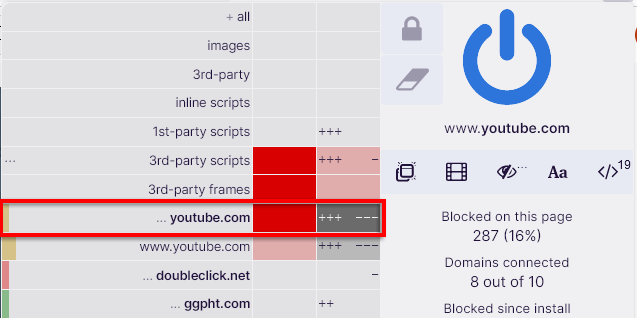
Inoltre, potresti scoprire che il blocco di tutti i frame e gli script causa il blocco di un sito web. In questo caso, è una questione di tentativi ed errori utilizzando il pulsante di override locale "noop" (la casella grigia nella colonna locale) per ciascun dominio finché il sito web non funziona di nuovo..
2. Blocca i tracker dei social media
Non c'è motivo per cui i siti web di social media o i motori di ricerca siano in grado di monitorare la tua attività al di fuori delle loro piattaforme. Per bloccare le loro autorizzazioni, apri la dashboard di uBO e fai clic sulla casella rossa nella colonna globale per ciascun URL di social media (ad esempio Facebook.com). L'unico problema è che questo li bloccherà anche quando proverai a caricare direttamente il sito web.
Per aggirare questo problema, crea un "noop" per ciascun sito facendo clic sulla casella grigia nella colonna locale di ciascun sito. Ora i siti web verranno caricati solo quando accedi direttamente, invece di tracciarti da altri siti web che visiti.
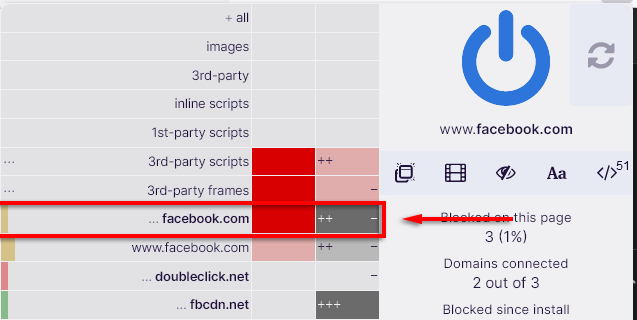
Vale la pena utilizzare uBlock Origin?
uBlock Origin è uno dei componenti aggiuntivi di filtraggio dei contenuti più sicuri e affidabili disponibili. È open source e trasparente, ma ancora meglio, lo sviluppatore Raymond Hill si rifiuta di accettare donazioni e afferma di non avere alcuna intenzione di monetizzare uBO.
uBO si rifiuta inoltre di prendere denaro dalle aziende per autorizzare determinati "annunci accettabili" a scopo di lucro, a differenza di altri blocchi di annunci, incluso Adblock Plus (ABP). Inoltre, uBO ha i le migliori prestazioni tra gli altri blocchi di annunci, inclusi AdBlock, Adguard e Ghostery.
Nel complesso, uBO è probabilmente l'opzione migliore, sia che tu abbia semplicemente bisogno di un adblocker o di un potente componente aggiuntivo di filtraggio dei contenuti per proteggere le tue informazioni private.
Resta sicuro online
A causa della crescente quantità di truffe, malware e data mining online, molte persone si rivolgono alle estensioni di filtraggio dei contenuti durante la navigazione sul Web. uBlock Origin è uno dei migliori plug-in per il blocco degli annunci e dispone di numerose funzionalità aggiuntive che possono aiutarti a proteggere la tua privacy, soprattutto se combinato con un VPN.
.